
BMP rastrli grafik formatidagi rasmlar siqilishsiz shakllanadi va shuning uchun qattiq diskda muhim o'rin egallaydi. Shu munosabat bilan, ular ko'pincha ixcham formatlarga, masalan, JPG-ga aylantirilishi kerak.
Konversiya usullari
BMP-ni JPG-ga aylantirishning ikkita asosiy yo'nalishi mavjud: kompyuterga o'rnatilgan dasturlardan foydalanish va onlayn-konvertorlardan foydalanish. Ushbu maqolada biz faqat kompyuterda o'rnatilgan dasturlardan foydalanishga asoslangan usullarni ko'rib chiqamiz. Turli xil dasturlar ushbu vazifani bajarishi mumkin:
- Konverterlar
- Rasmlarni ko'rish uchun arizalar;
- Grafika muharrirlari.
Keling, bitta rasm formatini boshqasiga o'tkazish uchun ushbu usul guruhlarining amaliy qo'llanilishi haqida gapiraylik.
1-usul: Format fabrikasi
Usullarning tavsifini konvertorlardan, ya'ni rus tilida "Format fabrikasi" deb nomlangan Format Factory dasturi bilan boshlaylik.
- Format Fabrikasini ishga tushirish. Blok nomini bosing "Fotosurat".
- Turli xil rasm formatlarining ro'yxati ko'rsatiladi. Belgini bosing "Jpg".
- JPG oynasiga o'tkazish parametrlari boshlanadi. Avvalo, siz bosiladigan o'zgartiriladigan manbani ko'rsatishingiz kerak "Fayl qo'shish".
- Ob'ektni tanlash oynasi faollashtirilgan. BMP manbai saqlanadigan joyni toping, uni tanlang va ustiga bosing "Ochiq". Agar kerak bo'lsa, shu tarzda siz bir nechta elementlarni qo'shishingiz mumkin.
- Tanlangan faylning nomi va manzili JPG-ga o'tish uchun oynada paydo bo'ladi. Tugmani bosib qo'shimcha sozlashlarni amalga oshirishingiz mumkin Moslashtiring.
- Ochilgan oynada siz rasmning hajmini o'zgartirishingiz, burilish burchagini o'rnatishingiz, yorliq va suv belgilarini qo'shishingiz mumkin. Amal qilish kerak deb hisoblagan barcha manipulyatsiyalarni bajargandan so'ng, cherting "OK".
- Tanlangan aylantirish yo'nalishi parametrlari uchun asosiy oynaga qaytib, chiquvchi rasm yuboriladigan katalogni o'rnatishingiz kerak. Bosing "O'zgartirish".
- Katalog tanlagichi ochiladi Jildlarni ko'rib chiqish. Tayyor JPG joylashtiriladigan katalogni tanlang. Bosing "OK".
- Maydondagi tanlangan o'tkazish yo'nalishini asosiy sozlash oynasida Belgilangan jild ko'rsatilgan yo'l ko'rsatiladi. Endi siz bosish orqali sozlash oynasini yopishingiz mumkin "OK".
- Yaratilgan vazifa Format Factory asosiy oynasida ko'rsatiladi. O'zgartirishni boshlash uchun uni tanlang va ustiga bosing "Boshlash".
- O'zgartirish amalga oshirildi. Bu holatning paydo bo'lishi bilan tasdiqlanadi "Bajarildi" ustunda "Ahvoli".
- Qayta ishlangan JPG tasvir foydalanuvchi sozlashda o'zi tayinlagan joyda saqlanadi. Format Factory interfeysi orqali ushbu katalogga o'tishingiz mumkin. Buning uchun dasturning asosiy oynasida vazifa nomini o'ng tugmasini bosing. Ko'rsatilgan ro'yxatda cherting "Belgilangan jildni ochish".
- Faollashtirildi Izohlovchi aniq JPG tasvir saqlanadigan joy.













Ushbu usul yaxshi, chunki Format Factory dasturi bepul va bir vaqtning o'zida BMP-dan JPG-ga ko'p sonli ob'ektlarni aylantirish imkonini beradi.
2-usul: Movavi video konvertori
BMP-ni JPG-ga aylantirish uchun ishlatiladigan keyingi dastur Movavi Video Converter bo'lib, u o'z nomiga qaramay, nafaqat video, balki audio va tasvirlarni ham o'zgartira oladi.
- Movavi Video Converter-ni ishga tushiring. Rasmni tanlash oynasiga o'tish uchun cherting Fayllarni qo'shing. Ochilgan ro'yxatdan tanlang "Rasm qo'shish ...".
- Rasmni ochish uchun oyna boshlanadi. Manba BMP joylashgan fayl tizimining joylashgan joyini toping. Uni tanlang, -ni bosing "Ochiq". Siz bitta ob'ektni emas, balki bir nechta ob'ektlarni qo'shishingiz mumkin.

Asl rasmni qo'shish uchun yana bir variant mavjud. Bu deraza ochilishini ta'minlamaydi. Siz asl BMP ob'ektini sudrab olishingiz kerak "Tadqiqotchi" Movavi Video Converter-da.
- Rasm dasturning asosiy oynasiga qo'shiladi. Endi siz chiqadigan formatni ko'rsatishingiz kerak. Interfeysning pastki qismida blokning nomini bosing "Rasmlar".
- Keyin ro'yxatdan tanlang JPEG. Format turlarining ro'yxati paydo bo'lishi kerak. Bunday holda, u faqat bitta nuqtadan iborat bo'ladi JPEG. Unga bosing. Shundan so'ng, parametr haqida "Chiqish formati" qiymati ko'rsatilishi kerak JPEG.
- Odatiy bo'lib, dastur maxsus papkaga o'tkaziladi "Movavi kutubxonasi". Ammo, ko'pincha, foydalanuvchilar bunday holatdan mamnun emaslar. Ular oxirgi konversiya katalogini o'zlari belgilashmoqchi. Kerakli o'zgartirishlarni kiritish uchun tugmani bosing "Tayyor fayllarni saqlash uchun papkani tanlang", bu katalog logotipi shaklida taqdim etiladi.
- Qobiq boshlanadi "Jildni tanlang". Tayyor JPG-ni saqlamoqchi bo'lgan katalogga o'ting. Bosing "Jildni tanlang".
- Endi ko'rsatilgan katalog manzili maydonda ko'rsatiladi "Chiqish formati" asosiy oyna. Ko'pgina hollarda, bajarilgan manipulyatsiyalar konversiya jarayonini boshlash uchun etarli. Ammo chuqurroq sozlashni istagan foydalanuvchilar buni tugmani bosish orqali amalga oshirishlari mumkin. Tahrirlashqo'shilgan manba nomi bilan blokda joylashgan BMP.
- Tahrirlash vositasi ochiladi. Bu erda siz quyidagi amallarni bajarishingiz mumkin:
- Tasvirni vertikal yoki gorizontal ravishda burish;
- Rasmni soat yo'nalishi bo'yicha yoki unga qarshi aylantiring;
- Ranglar ekranini to'g'rilang;
- Rasmni kesish;
- Suv belgisi va boshqalar.
Turli xil sozlamalar bloklari o'rtasida almashish yuqori menyu yordamida amalga oshiriladi. Kerakli sozlash tugagandan so'ng, bosing Qo'llash va Bajarildi.
- O'tkazishni boshlash uchun Movavi Video Converter-ning asosiy qobig'iga qaytib, cherting "Boshlash".
- Konversiya tugallanadi. Uning tugashi avtomatik ravishda yoqiladi Izohlovchi o'zgartirilgan rasm saqlanadigan joyda.






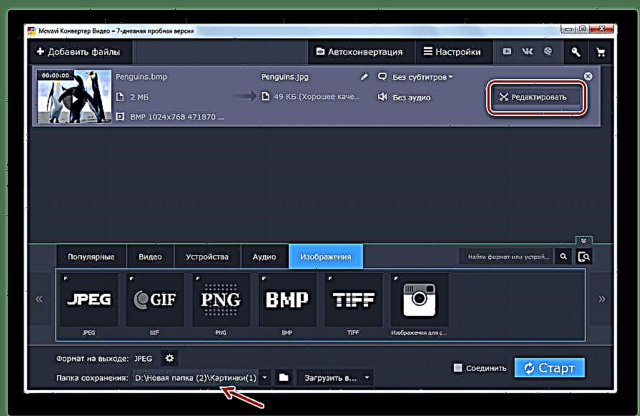



Oldingi usul singari, ushbu parametr bir vaqtning o'zida ko'p miqdordagi rasmlarni o'zgartirish qobiliyatini o'z ichiga oladi. Faqat "Format Factory" dan farqli o'laroq, Movavi Video Converter dasturi to'lanadi. Uning sinov versiyasi chiqish ob'ektini belgi bilan atigi 7 kun davomida taqdim etiladi.
3-usul: IrfanView
BMP-ni JPG-ga aylantirish IrfanView-ni o'z ichiga olgan ilg'or xususiyatlarga ega rasmlarni ko'rish uchun dasturlarni ham amalga oshirishi mumkin.
- IrfanView-ni ishga tushiring. Belgini bosing. "Ochiq" papka shaklida.

Agar menyuni boshqarishingiz siz uchun qulayroq bo'lsa, undan foydalaning Fayl va "Ochiq". Agar siz "issiq" tugmachalar yordamida harakat qilishni afzal ko'rsangiz, unda siz shunchaki tugmani bosishingiz mumkin O ingliz tilidagi klaviaturada.
- Ushbu uchta xatti-harakatlarning har biri tasvirni tanlash oynasini ochib beradi. Asl BMP joylashgan joyni va uni bosgandan so'ng toping "Ochiq".
- Rasm IrfanView qobig'ida namoyish etiladi.
- Uni maqsadli formatda eksport qilish uchun floppi kabi ko'rinadigan logotip ustiga bosing.

Siz o'tishni qo'llashingiz mumkin Fayl va "Sifatida saqlash… " yoki tugmasini bosing S.
- Asosiy faylni saqlash oynasi ochiladi. Shu bilan birga, qo'shimcha oyna avtomatik ravishda ochiladi, bu erda saqlash variantlari ko'rsatiladi. Asosiy oynada siz o'zgartirilgan elementni joylashtirmoqchi bo'lgan joyga o'ting. Ro'yxatda Fayl turi qiymatni tanlang "Jpg - jpg / jpeg formati". Qo'shimcha oynada "JPEG va GIF tejash parametrlari" quyidagi sozlamalarni o'zgartirish mumkin:
- Rasm sifati;
- Progressiv formatni yaratish;
- IPTC, XMP, EXIF va boshqalarni saqlang
O'zgarishlarni amalga oshirgandan so'ng cherting Saqlash qo'shimcha oynada, va asosiy oynada bir xil nom bilan tugmachani bosing.
- Rasm JPG-ga o'zgartiriladi va foydalanuvchi ilgari ko'rsatilgan joyda saqlanadi.





Ilgari muhokama qilingan usullar bilan taqqoslaganda, ushbu dasturni konversiya uchun ishlatish kamchiliklarga ega, siz bir vaqtning o'zida faqat bitta ob'ektni o'zgartira olasiz.
4-usul: FastStone Image Viewer
Yana bitta rasm tomoshabin BMP-ni JPG formatiga o'zgartirishi mumkin - FastStone Image Viewer.
- FastStone Image Viewer dasturini ishga tushiring. Gorizontal menyuda ni bosing Fayl va "Ochiq". Yoki yozing Ctrl + O.

Siz logotipni katalog shaklida bosishingiz mumkin.
- Rasmni tanlash oynasi boshlanadi. BMP joylashgan joyni toping. Ushbu rasmga belgi qo'ygan holda cherting "Ochiq".

Ammo siz ochilgan oynani ochmasdan kerakli ob'ektga o'tishingiz mumkin. Buning uchun rasmlarni ko'ruvchiga o'rnatilgan fayl menejeri yordamida o'tishni amalga oshiring. O'tishlar qobiq interfeysining yuqori chap qismida joylashgan kataloglarga muvofiq amalga oshiriladi.
- Fayl joylashuvi katalogiga o'tish tugallangandan so'ng, dastur qobig'ining o'ng qismida kerakli BMP ob'ektini tanlang. Keyin bosing Fayl va "Sifatida saqlash… ". Elementlarni belgilashdan keyin alternativ usuldan foydalanishingiz mumkin Ctrl + S.

Boshqa variant - logotipni bosishni o'z ichiga oladi "Sifatida saqlash… " ob'ektni belgilashdan keyin disketa shaklida.
- Saqlash qobig'i boshlanadi. JPG ob'ekti saqlanishi kerak bo'lgan joyga o'ting. Ro'yxatda Fayl turi belgisi "JPEG formati". Agar konversiya parametrlarini batafsilroq sozlashingiz kerak bo'lsa, ustiga bosing "Tanlovlar ...".
- Faollashtirildi Fayl formati parametrlari. Ushbu oynada slayderni sudrab surat sifatini va uning siqilish darajasini o'zgartirishingiz mumkin. Bunga qo'shimcha ravishda, siz darhol sozlamalarni o'zgartirishingiz mumkin:
- Rang sxemasi;
- Sub-namuna rangi;
- Hoffman optimizatsiyasi va boshqalar.
Ustiga bosing "OK".
- Tasvirni o'zgartirish bo'yicha barcha manipulyatsiyalarni bajarish uchun saqlash oynasiga qaytib, tugmani bosish kifoya qiladi Saqlash.
- JPG formatidagi rasm yoki rasm foydalanuvchi o'rnatgan yo'l bo'ylab saqlanadi.






5-usul: Gimp
Ushbu maqolada keltirilgan vazifani bepul Gimp grafik muharriri muvaffaqiyatli bajarishi mumkin.
- Gimp-ni ishga tushiring. Ob'ektni qo'shish uchun cherting Fayl va "Ochiq".
- Rasmni tanlash oynasi boshlanadi. BMP joylashgan joyni toping va uni tanlagandan so'ng cherting "Ochiq".
- Shakl Gimp interfeysida ko'rsatiladi.
- Aylantirish uchun bosing Fayl, va keyin harakatlaning "Eksport qilish ...".
- Qobiq boshlanadi Rasmni eksport qilish. Siz o'zgartirilgan tasvirni joylashtirmoqchi bo'lgan joyga borish uchun navigatsiya vositalaridan foydalanishingiz kerak. Shundan so'ng, yozuvni bosing "Fayl turini tanlang".
- Har xil grafik formatlarning ro'yxati ochiladi. Undagi elementni toping va belgilang. JPEG rasm. Keyin bosing "Eksport".
- Asbob boshlanadi "Rasmni JPEG sifatida eksport qilish". Agar siz chiquvchi faylni sozlashingiz kerak bo'lsa, joriy oynani bosing Kengaytirilgan sozlamalar.
- Oyna sezilarli darajada kengayadi. Unda chiquvchi rasmni turli xil tahrirlash vositalari paydo bo'ladi. Bu erda siz quyidagi sozlamalarni o'rnatishingiz yoki o'zgartirishingiz mumkin:
- Rasmning sifati;
- Optimallashtirish;
- Silliqlash;
- DCT usuli;
- Pastki tanlov;
- Eskizni saqlash va boshqalar.
Parametrlarni tahrirlaganingizdan so'ng, cherting "Eksport".
- So'nggi harakatlardan so'ng, BMP JPGga eksport qilinadi. Rasmni avval siz eksport qilish oynasida ko'rsatilgan joyda topishingiz mumkin.








6-usul: Adobe Photoshop
Muammoni hal qiladigan yana bir grafik muharriri bu mashhur Adobe Photoshop dasturi.
- Photoshop-ni oching. Matbuot Fayl va bosing "Ochiq". Bundan tashqari, foydalanishingiz mumkin Ctrl + O.
- Ochish vositasi paydo bo'ladi. Kerakli BMP joylashgan joyni toping. Uni tanlagandan so'ng bosing "Ochiq".
- Hujjat rangli profillarni qo'llab-quvvatlamaydigan fayl ekanligi haqida xabar berilgan joyda oyna ochiladi. Hech qanday qo'shimcha harakatlar qilishingiz shart emas, shunchaki cherting "OK".
- Fotoshopda rasm ochiladi.
- Endi siz formatlashingiz kerak. Bosing Fayl va ustiga bosing "Sifatida saqlash… " ham foydalaning Ctrl + Shift + S tugmalari.
- Saqlash qobig'i boshlanadi. O'zgartirilgan faylni joylashtirmoqchi bo'lgan joyga o'ting. Ro'yxatda Fayl turi tanlang JPEG. Ustiga bosing Saqlash.
- Asbob ishga tushadi JPEG parametrlari. Bu shunga o'xshash Gimp vositasiga qaraganda ancha kam sozlamalarga ega bo'ladi. Bu erda siz slayderni tortib yoki 0 dan 12 gacha raqamlar bilan qo'lda o'rnatib, rasm sifati darajasini o'zgartirishingiz mumkin. Siz shuningdek radio tugmachalarini bosish bilan uchta format turlaridan birini tanlashingiz mumkin. Ushbu oynada boshqa parametrlarni o'zgartirish mumkin emas. Ushbu oynada o'zgarishlar qilganmisiz yoki barchasini odatiy holga aylantirganingizdan qat'iy nazar, cherting "OK".
- Rasm JPG-ga qayta formatlanadi va foydalanuvchi joylashuvi ko'rsatilgan joyga joylashtiriladi.







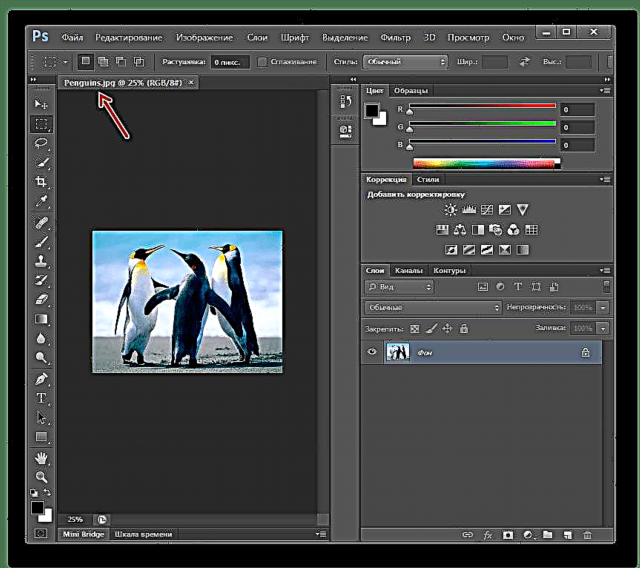
7-usul: Bo'yoq
Bizni qiziqtirgan protsedurani bajarish uchun uchinchi tomon dasturlarini o'rnatish shart emas, lekin siz Windows - Paint grafik muharriridan foydalanishingiz mumkin.
- Bo'yoqni ishga tushiring. Windows-ning turli xil versiyalarida bu turli yo'llar bilan amalga oshiriladi, lekin ko'pincha ushbu dasturni papkada topish mumkin "Standart" bo'lim "Barcha dasturlar" menyuni tanlang Boshlang.
- Yorliqning chap tomonidagi uchburchak shaklidagi menyuni ochish uchun ikonkani bosing "Uy".
- Ochilgan ro'yxatda cherting "Ochiq" yoki turi Ctrl + O.
- Tanlash vositasi boshlanadi. Kerakli BMP manzilini toping, elementni tanlang va ustiga bosing "Ochiq".
- Rasm grafik muharririga yuklangan. Uni kerakli formatga o'tkazish uchun yana menyuni faollashtirish belgisini bosing.
- Ustiga bosing "Sifatida saqlash" va JPEG rasm.
- Saqlash oynasi boshlanadi. O'zgartirilgan ob'ektni joylashtirishni rejalashtirgan joyga o'ting. Oldingi bosqichda tayinlanganidek, qo'shimcha fayl turini ko'rsatishingiz shart emas. Avvalgi grafik muharrirlarida bo'lgani kabi, rasm parametrlarini o'zgartirish qobiliyati, Paint taqdim etmaydi. Shunday qilib, qolgan hamma narsa bosish kerak Saqlash.
- Rasm JPG kengaytmasi tomonidan saqlanadi va foydalanuvchi oldindan tayinlagan katalogga yuboriladi.








8-usul: Qaychi (yoki har qanday ekran rasmlari)
Kompyuteringizga o'rnatilgan har qanday skrinshotdan foydalanib, siz BMP rasmini olishingiz va natijani kompyuteringizga JPG fayli sifatida saqlashingiz mumkin. Misol sifatida standart qaychi vositasidan foydalangan holda keyingi jarayonni ko'rib chiqing.
- Qaychi vositasini ishga tushiring. Ularni topishning eng oson usuli bu Windows Search-dan foydalanish.
- Keyin, har qanday tomoshabin yordamida BMP tasvirini oching. Fokus ishlashi uchun rasm kompyuter ekranining o'lchamidan oshmasligi kerak, aks holda o'zgartirilgan faylning sifati past bo'ladi.
- Qaychi vositasiga qaytib, tugmani bosing Yaratingva keyin BMP rasmini to'rtburchaklar shaklida bosing.
- Sichqoncha tugmachasini bo'shatgandan so'ng, olingan skrinshot kichik muharrirda ochiladi. Bu erda biz faqat tejashimiz mumkin: buni amalga oshirish uchun tugmani tanlang Fayl va nuqtaga o'ting "Sifatida saqlash".
- Agar kerak bo'lsa, rasmga kerakli nomni bering va saqlash uchun papkani o'zgartiring. Bundan tashqari, siz rasm formatini ko'rsatishingiz kerak - Jpeg fayli. Saqlashni yakunlang.




9-usul: Convertio Onlayn xizmati
O'tkazishni butun jarayoni onlayn rejimida, hech qanday dasturlardan foydalanmasdan amalga oshirilishi mumkin, chunki konversiya uchun biz onlayn Convertio xizmatidan foydalanamiz.
- Convertio onlayn xizmati sahifasiga o'ting. Avval BMP rasmini qo'shishingiz kerak. Buning uchun tugmachani bosing "Kompyuterdan", shundan so'ng Windows Explorer ekranda paydo bo'ladi, uning yordamida kerakli rasmni tanlashingiz kerak.
- Fayl yuklanganda, u JPG-ga o'zgartirilganligiga ishonch hosil qiling (sukut bo'yicha, xizmat ushbu formatdagi rasmni qaytarishni taklif qiladi), shundan so'ng tugmachani bosib jarayonni boshlashingiz mumkin. O‘zgartirish.
- Konversiya jarayoni boshlanadi, bu biroz vaqt talab etadi.
- Onlayn xizmat tugashi bilanoq natijani kompyuteringizga yuklab olishingiz kerak - buni amalga oshirish uchun tugmani bosing Yuklab oling. Bajarildi!




10-usul: Zamzar Onlayn xizmati
Shunisi e'tiborga loyiqki, yana bir onlayn xizmat, u bir vaqtning o'zida bir nechta BMP-rasmlarni paketli konversiyalarni amalga oshirishga imkon beradi.
- Zamzar onlayn xizmat sahifasiga o'ting. Blokda "1-qadam" tugmachani bosing "Fayllarni tanlang", keyin ochilgan Windows Explorer-da, keyingi ish olib boriladigan bir yoki bir nechta faylni tanlang.
- Blokda "2-qadam" o'zgartiriladigan formatni tanlang - Jpg.
- Blokda "3-qadam" O'zgartirilgan rasmlar yuboriladigan elektron pochta manzilingizni kiriting.
- Tugmani bosib faylni o'zgartirish jarayonini boshlang O‘zgartirish.
- O'zgartirish jarayoni boshlanadi, uning davomiyligi BMP faylining soni va hajmiga, shuningdek, albatta, sizning Internetga ulanish tezligingizga bog'liq bo'ladi.
- O'zgartirish tugagandan so'ng, o'zgartirilgan fayllar avval ko'rsatilgan elektron pochta manziliga yuboriladi. Kiruvchi xabarlar qutisida siz kuzatishingiz kerak bo'lgan havola mavjud.
- Tugmani bosing "Hozir yuklab olish"o'zgartirilgan faylni yuklab olish uchun.





E'tibor bering, har bir rasm uchun havola bilan alohida xat yuboriladi.


BMP-rasmlarni JPG-ga o'zgartirishga imkon beradigan bir nechta dastur mavjud. Bularga konvertorlar, grafik muharrirlar va tasvir tomoshabinlari kiradi. Dasturiy ta'minotning birinchi guruhi, chizmalar to'plamini aylantirishingiz kerak bo'lganda, katta hajmdagi konvertatsiya qilinadigan materiallar bilan maqbul ravishda qo'llaniladi. Ammo dasturlarning oxirgi ikki guruhi, garchi ular har bir funktsional tsiklda bitta bittadan ishlashni amalga oshirishga imkon bersa-da, lekin konversiya parametrlarini aniqroq sozlash uchun ishlatilishi mumkin.

















